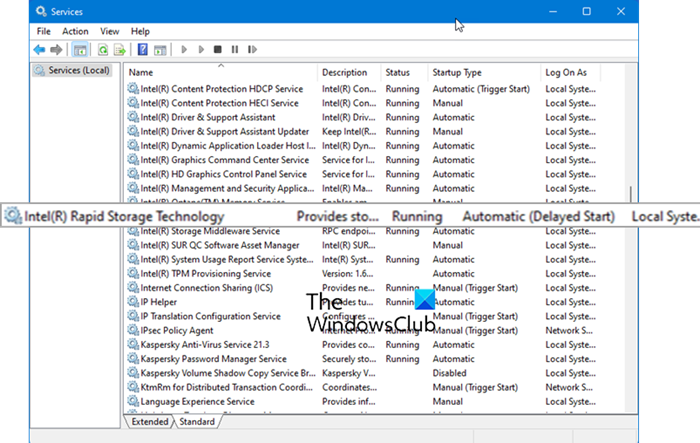Wenn Intel Rapid Storage Technology-Service auf Ihrem Windows 11- oder Windows 10-Computer nicht funktioniert, dann bietet dieser Beitrag Vorschläge, die Ihnen sicher weiterhelfen werden. Intel Rapid Storage-Technologie (IAStorDataMgrSvc) bietet Speicherereignisbenachrichtigungen und verwaltet die Kommunikation zwischen dem Speichertreiber und den Benutzerbereichsanwendungen.
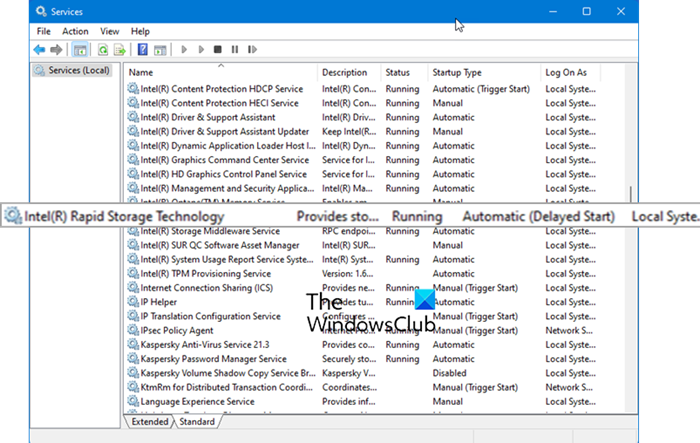
Was ist der Intel RST-Dienst?
Intel Rapid Storage Technology (IRST) ist ein Dienst, der den Speicher auf Ihrem PC und seine Verwaltung überwacht. Es trägt auch zur Verbesserung der PC-Leistung und des Stromverbrauchs bei. Die Intel Rapid Storage-Technologie sorgt dafür, dass der Speicher reaktionsfähig und mit höheren Geschwindigkeiten erweiterbar ist. Unabhängig von der Art der Laufwerke wie ATA (SATA) oder PCIe steigert die Verwendung von IRST deren Leistung bei geringerem Stromverbrauch.
Die Intel Rapid Storage-Technologie speichert die Dateien und Ordner, die Sie häufig verwenden, auf einer Hochleistungs-SSD, um die Gesamtleistung Ihres PCs zu verbessern. Der IRST-Dienst kann auch Daten vor Beschädigung schützen und eine schnellere und einfache Wiederherstellung ermöglichen.
Behebung, dass der Intel Rapid Storage Technology Service nicht funktioniert
Wenn Sie feststellen, dass der Intel Rapid Storage Technology Service auf Ihrem PC nicht funktioniert, können Sie das Problem mit den folgenden Lösungen beheben.
- Stellen Sie den Starttyp auf „Automatisch“ ein
- Aktualisieren Sie den Treiber für die Intel Rapid Storage-Technologie
Lassen Sie uns auf die Details jedes Prozesses eingehen.
1]Stellen Sie den Starttyp auf „Automatisch“ ein
Der Intel Rapid Storage Technology-Dienst wurde möglicherweise versehentlich auf Stopp gesetzt. Sie können es auf „Automatisch“ einstellen, damit es automatisch ausgeführt wird, wenn Sie Ihren PC verwenden. Das zu tun,
- Offen Laufen Befehl, Typ dienstleistungen.mscund drücken Sie die Eingabetaste.
- Suchen Sie nach den Diensten der Intel Rapid Storage Technology und doppelklicken Sie darauf.
- Ändern Sie den Starttyp von Automatisch (verzögert) Zu Automatisch.
- Klicken Sie auf Übernehmen und dann auf OK, um die Änderung zu speichern.
- Verlassen Sie das Fenster „Dienste“ und starten Sie Ihren PC neu.
Überprüfen Sie, ob das Problem behoben wurde.
Verwandt: Hohe CPU-Auslastung durch IAStorDataSvc unter Windows behoben.
2]Aktualisieren Sie den Intel Rapid Storage Technology-Treiber
Ein weiterer Grund dafür, dass der Intel Rapid Storage Technology-Dienst nicht auf Ihrem PC ausgeführt wird, ist der beschädigte oder veraltete Treiber. Sie können das Problem beheben, indem Sie den Intel RST-Treiber auf die neueste Version aktualisieren.
Überprüfen Sie nach dem Aktualisieren des Treibers den Starttyp des Intel RST-Dienstes in den Diensten und stellen Sie ihn auf „Automatisch“ ein, falls er anders eingestellt ist, und starten Sie Ihren PC neu.
Dies sind die beiden Arbeitsmethoden, mit denen Sie die Probleme beheben können, wenn der Intel Rapid Storage Technology-Dienst nicht ordnungsgemäß funktioniert.
Lesen: Laden Sie Intel-Treiber mit dem Intel Driver & Support Assistant herunter, installieren Sie sie und aktualisieren Sie sie.
AKTUALISIEREN: Die Anwendungen „Intel Rapid Storage Technology“ und „Intel Optane Memory“ haben das Ende ihrer Lebensdauer erreicht. Am besten aktualisieren Sie die Treiber jetzt über die Website des Systemherstellers oder über Windows Update.
Ist der Intel RST-Dienst erforderlich?
Ja, der Intel Rapid Storage Technology-Service ist für eine bessere Leistung von SSDs und unserem PC erforderlich. Ohne sie kann die Speicherverwaltung die Gesamtleistung Ihres PCs beeinträchtigen.
Verwandte Lektüre: